Добавление кассы предприятия в АБП
Для добавления касс предприятия, а также для их изменения и удаления используйте раздел меню Финансы — Кассы. Аналогично другим модулям, кнопка Добавить откроет модальное окно, содержащие поля, описывающие создаваемую кассу:
- Наименование — обозначение кассы, необходимое для идентификации пользователями. Поле может содержать произвольное описание, например «Сейф», «Бухгалтерия» и т. п.
- Остаток — нередактируемое поле, содержащее реальный остаток денежных средств в добавляемой кассе. Поле вычисляется автоматически на основании проведенных приходных и расходных документов.
- Валюта кассы — выбор валюты кассы, в которой осуществляются платежи и поступления денег.
- Кассир — выбор сотрудника, ответственного за хранение денежных средств в создаваемой кассе. Поле не является обязательным, однако его заполнение позволит автоматически проставлять данные в печатных формах КО-1 и КО-2, печатаемых при проведении документов.
- Комментарий — произвольный комментарий, предоставляющий дополнительную информацию пользователям.
Для удобства управления, Вы можете добавить столько касс, сколько Вам необходимо и для каждой указать собственные настройки. Например, с помощью этой возможности, можно легко разделить бухгалтерский и оперативный учет на предприятии, а также распределить права доступа таким образом, чтобы разграничивать доступы различных сотрудников к различным действиям каждой из созданных касс.
Также для добавления кассы, Вы можете использовать виджет рабочего стола, содержащий полный инструментарий для управления кассовыми операциями. Если в вышей системе не создано еще ни одной кассы, виджет будет содержать приглашение создания и соответствующую кнопку.
После добавления кассы можно приступать к созданию наличных операций.
Доступ к любой функции документооборота в 2 клика: простой инструмент с любого устройства
Счет, акт сдачи-приемки, ТОРГ-12, УПД, счет-фактура, а также сохраненные ранее договор с приложениями любому контактному лицу контрагента
Экспорт печатных форм счета, акта сдачи-приемки, торг-12, УПД, счета-фактуры в формат PDF с подписями и печатями
Добавляем в печатные формы подписи руководителя, главного бухгалтера и сканы печатей для отправки счетов и других бухгалтерских документов из программ 1С, АБП и т.д.
Что делать, если после очередного обновления системы АБП данные отображаются некорректно или не работают привычные функции
Планируйте свою работу с учетом домашних дел из календаря Google. Настройте сервис АБП на совместную работу нескольких источников событий.